Mac上的默认媒体播放器是QuickTime Player。QuickTime Player是一个内置的媒体播放器,预装在所有Mac电脑上。它能够播放各种音频和视频格式,包括MP3、MP4、MOV和许多其他格式。然而,你可能要考虑用不同的媒体播放器(如VLC)取代QuickTime Player,这有几个原因。
虽然QuickTime Player可以处理许多常见的文件格式,但它不支持一些不太常见的格式或编解码器。QuickTime Player不提供更高级的编辑选项,如添加效果、转场或标题。因此,你可以将QuickTime Player改为另一个媒体播放器,如VLC。
怎样才能使VLC成为Mac上的默认播放器?
要使VLC成为你的Mac上的默认媒体播放器,请遵循以下步骤:
- 首先,你应该在Mac上安装VLC播放器。一旦你按照链接,点击 “下载”。
- 然后将VLC图标拖入该文件夹。
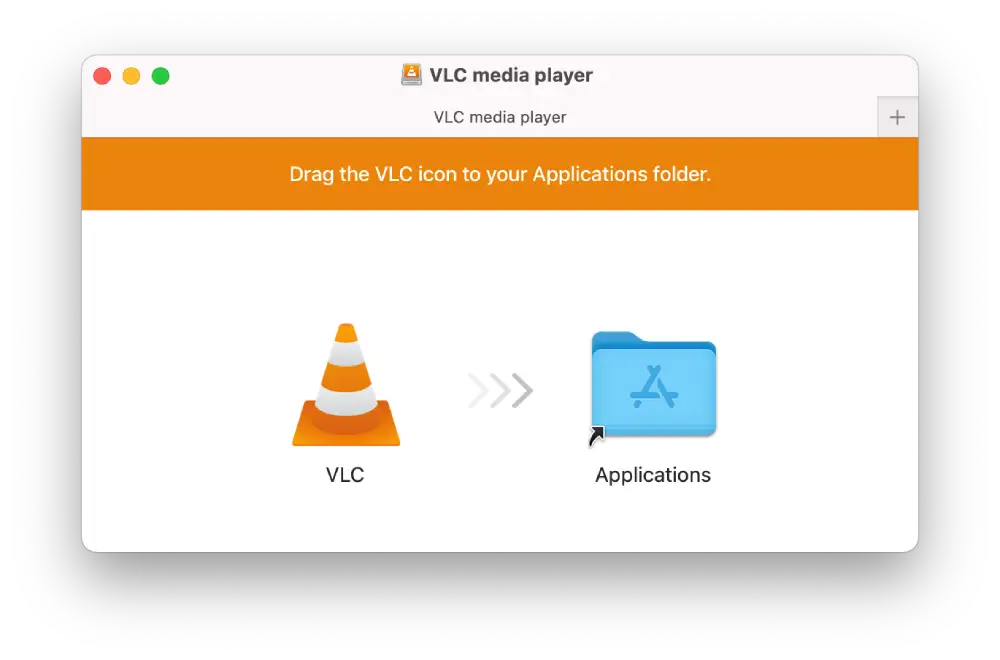
- 一旦下载完成,右键点击你想打开的视频。
- 接下来,选择 “获取信息”。
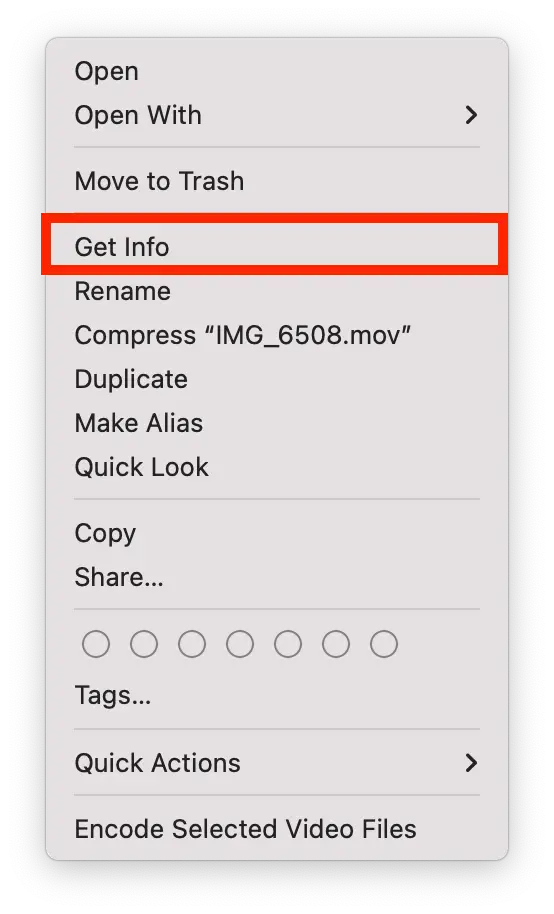
- 点击 “与之打开”。
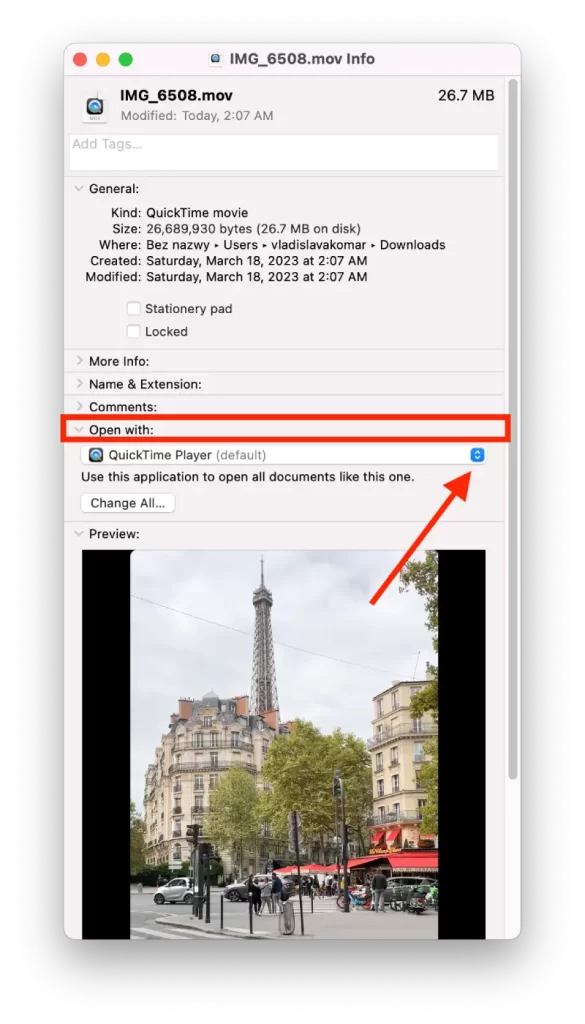
- 从下拉列表中,选择VLC播放器。
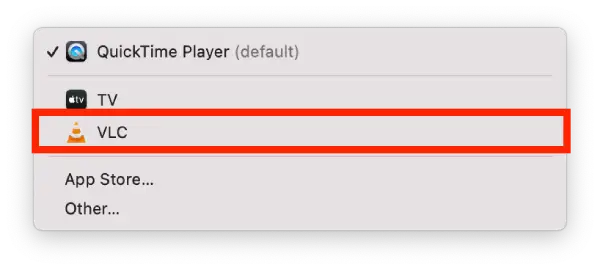
一旦你完成了这些步骤,你双击的任何媒体文件将自动在VLC中打开。如果你想把默认的媒体播放器改回原来的播放器,你可以重复这些步骤,取消勾选 “使用VLC作为默认播放器 “的选项。
在为你的Mac选择视频播放器时,你应该考虑什么?
在为你的Mac选择视频播放器时,你应该考虑以下因素:
支持的文件格式
不同的视频播放器支持不同的文件格式。你应该选择一个支持你需要播放的文件格式的播放器。
播放功能
视频播放器可以提供广泛的播放功能,如调整播放速度,应用视频过滤器,或添加字幕。考虑哪些功能对你很重要,并选择一个提供这些功能的播放器。
定制选项
一些视频播放器允许定制用户界面或播放设置。如果你喜欢个性化你的媒体播放器,请选择一个提供定制选项的播放器。
价格
虽然有许多免费的视频播放器,但有些可能需要付费订阅,或提供额外的功能,需要付费。考虑你的预算,并选择一个符合预算的播放器。
总的来说,你选择的视频播放器应基于你的具体需求和偏好,你可能需要在找到最适合你的选项之前尝试几个不同的选项。
为什么在Mac上选择VLC默认播放器?
你可能想选择VLC作为你的Mac上的默认媒体播放器,有几个原因:
支持广泛的文件格式
VLC以能够播放各种媒体文件格式而闻名,包括MP4、AVI和MKV等流行格式,以及其他媒体播放器可能不支持的不太常见的格式。如果你经常遇到其他播放器无法处理的媒体文件,这可能特别有用。
可定制的播放选项
VLC为播放提供了一系列可定制的选项,如调整播放速度,改变长宽比,以及应用视频过滤器。这可以让你根据自己的喜好微调你的播放体验。
免费和开放源代码
VLC是一个免费的开源媒体播放器,这意味着它可以被下载和使用,不需要任何费用,而且其源代码可供任何人检查和修改。
高级功能
VLC提供先进的功能,如转换文件、通过网络流媒体和记录桌面活动的能力。
总的来说,选择VLC作为你的Mac上的默认媒体播放器可以提供广泛的好处,从它对文件格式的广泛支持到它的高级功能和跨平台兼容性。虽然QuickTime Player是一个可靠的媒体播放器,可以满足基本的播放需求,但对于有更多高级多媒体需求的用户或重视灵活性和自定义选项的用户来说,VLC可能是一个更好的选择。
Mac上的VLC播放器的缺点是什么?
虽然VLC是一个受欢迎的多功能媒体播放器,但在我看来,在Mac上使用它时,有几个缺点需要考虑。
当你开始使用它时,界面看起来相当复杂。因为有大量的选项和按钮。另外,当我制作大型视频时,它有点迟钝,但不是关键。
VLC可能不像QuickTime Player那样与其他苹果应用程序(如iTunes或Apple TV应用程序)整合得那么好。
为了方便使用,VLC会给你提供你需要的一切。但说实话,评价这个媒体播放器并不完美,但仍然不坏。









